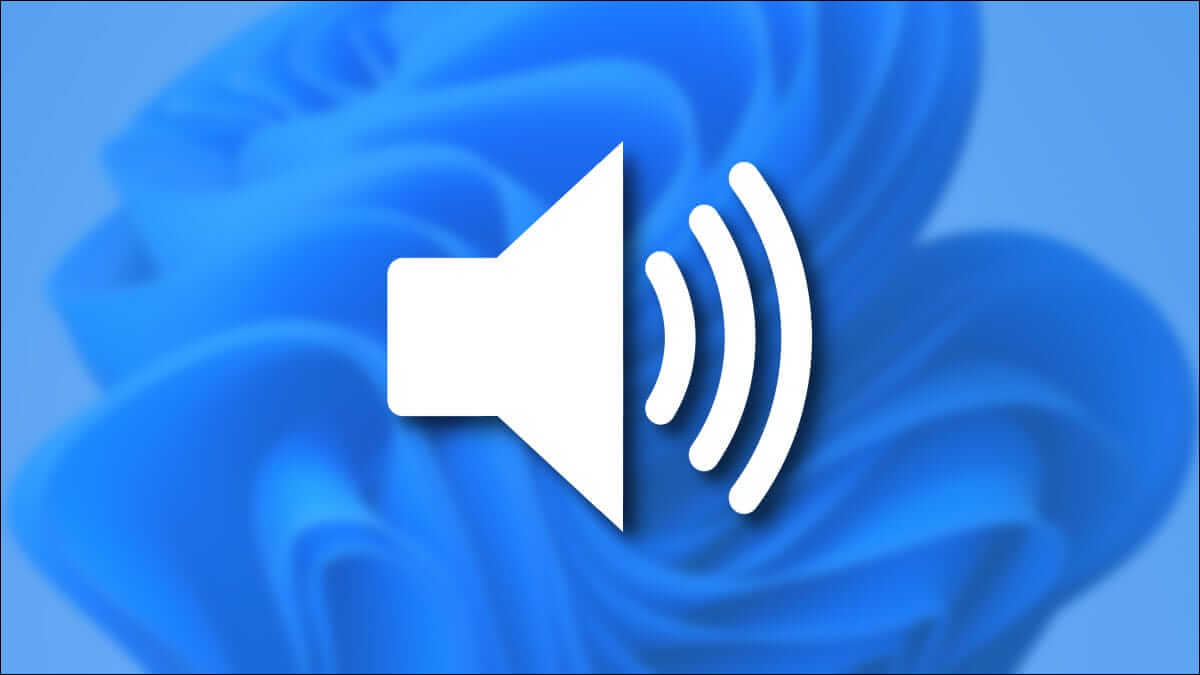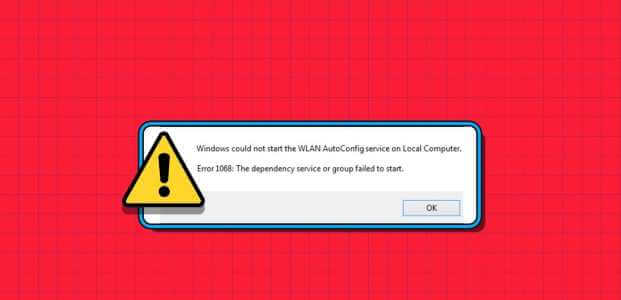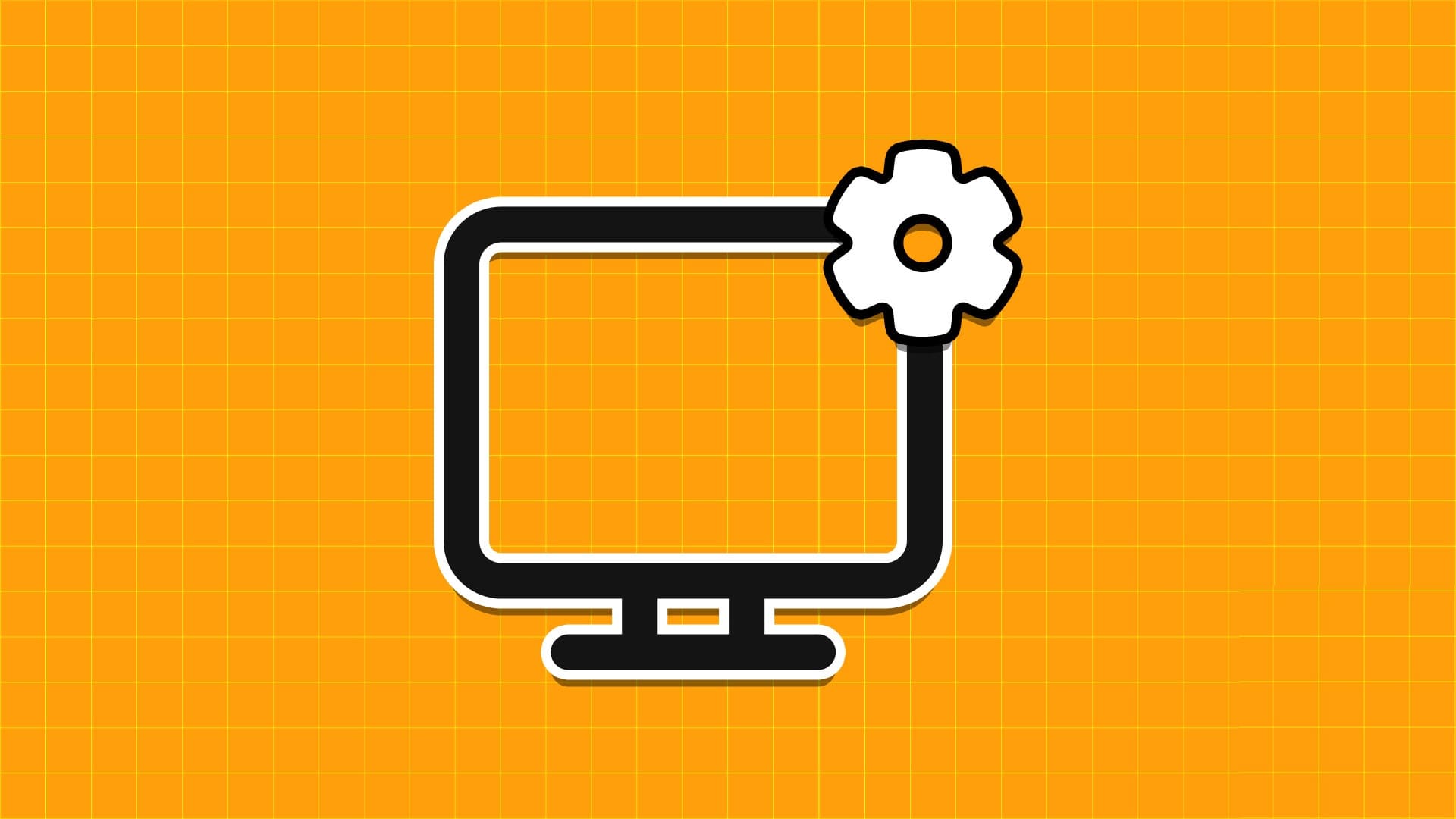O Windows 11 ficou disponível para o público em geral no dia 5 de outubro de 2021. Para quem não recebeu a atualização no primeiro dia, liberei Microsoft Assistente de instalação do Windows 11, que forçará a instalação do Windows 11 em qualquer dispositivo que execute o Windows Windows 10 O sistema atende aos requisitos. Se você tentou atualizar para o Windows 11, é muito provável que tenha encontrado anteriormente uma mensagem de erro dizendo que algo deu errado com um código de erro 0x8007007f. não se preocupe! Compilamos este documento, especialmente para nossos valiosos leitores, para orientá-los sobre como corrigir o erro de atualização de instalação 0x8007007f no sistema operacional Windows 11.
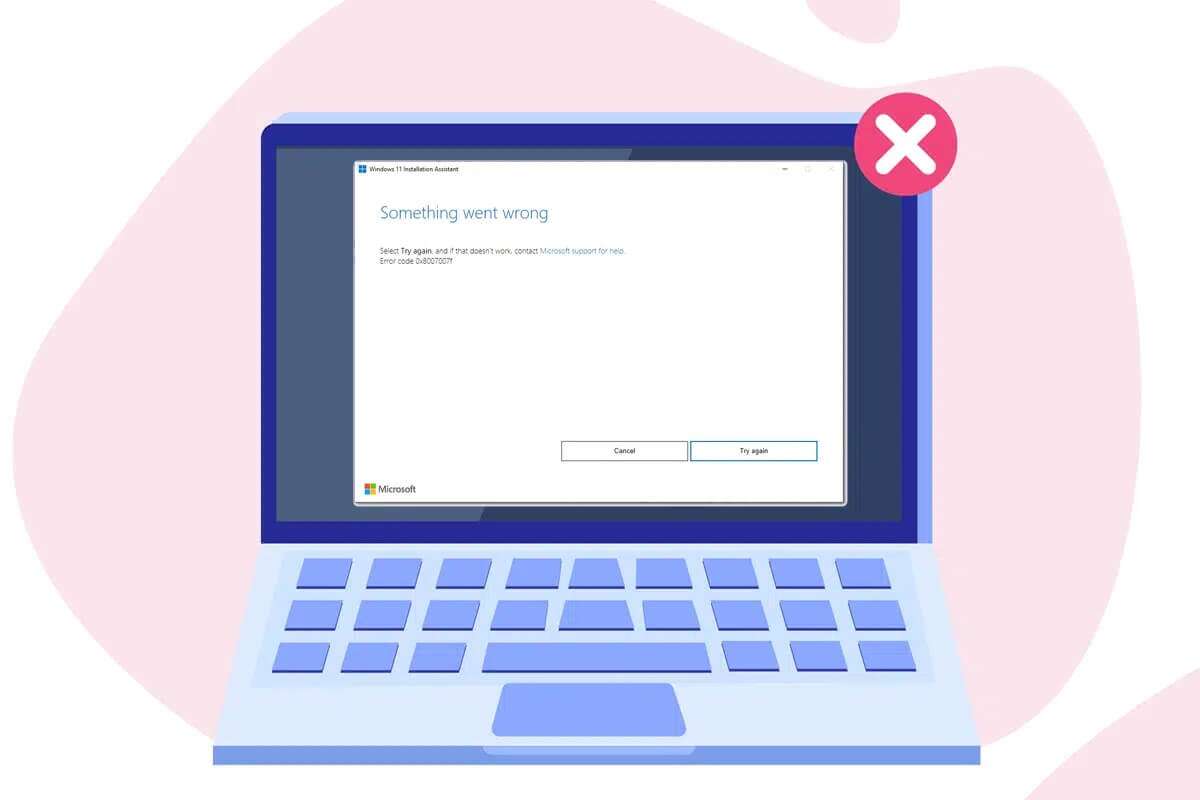
Como corrigir o código de erro 0x8007007f no Windows 11
Usuários que tentaram usar Assistente de instalação do Windows 11 Eles são os únicos que receberam o código de erro. De acordo com vários relatórios, o processo de atualização parece congelar em torno da marca de 70% ao usar a referida ferramenta. Após algum tempo, a notificação especificada será exibida: Algo deu errado! Selecione Tentar novamente e, se isso não funcionar, entre em contato com o Suporte da Microsoft para obter assistência. Erro de código 0x8007007f.
Primeiro método: reinicie o computador Windows
Que Reiniciar Um computador é tudo que você precisa para resolver qualquer problema na maioria das vezes. Reiniciar o computador alivia toda a pressão sobre os recursos do computador, como memória, CPU e uso de largura de banda da rede, que geralmente é a principal causa dessa limitação. Portanto, é recomendável reiniciar o computador e tentar executar a atualização novamente.
Método 2: Execute o assistente de instalação do Windows 11 como administrador
Não ter as permissões adequadas também pode levar ao código de erro 0x8007007f. Ao fornecer acesso administrativo a Assistente de instalação do Windows 11 Você pode resolver esse erro da seguinte maneira:
1. Clique com o botão direito do mouse no arquivo executável de Assistente de instalação do Windows 11.
2. Selecione “Executar como administradorno menu de contexto, conforme mostrado.
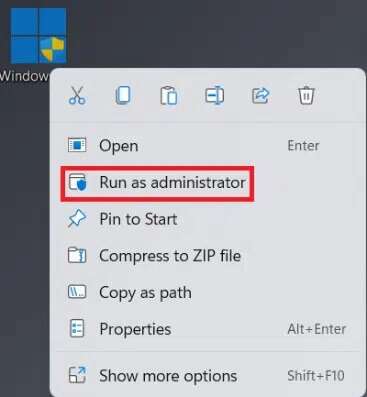
3. Clique "Sim" no prompt Controle de Conta de Usuário. Agora, tente atualizar do Windows 10 para 11.
Método XNUMX: liberar espaço de armazenamento
A falta de espaço necessário também pode levar ao código de erro 0x8007007f. Portanto, liberar espaço de armazenamento deve ajudar.
1. Pressione minha tecla Windows + I Ao mesmo tempo para abrir um aplicativo Configurações.
2. Em uma guia O sistema , Clique armazenar.
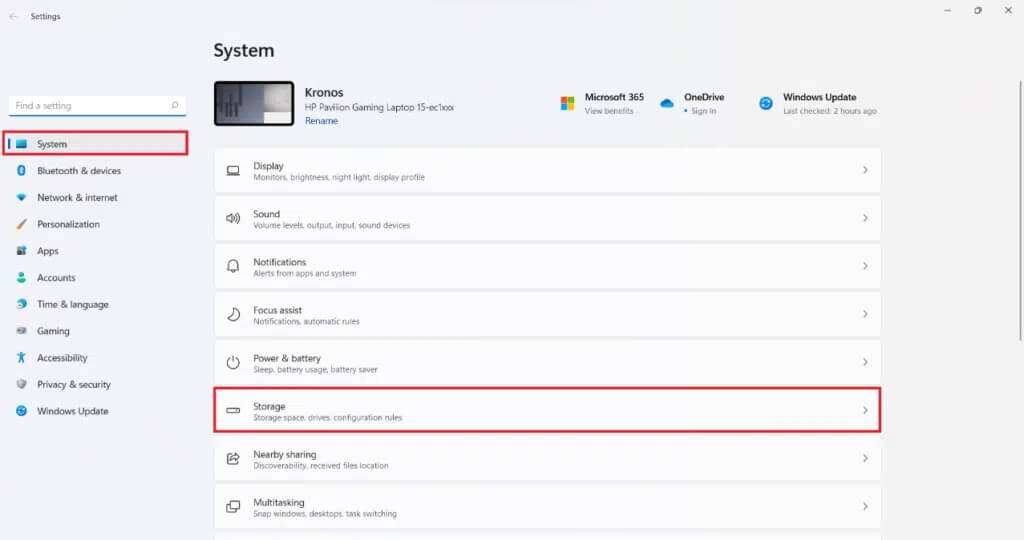
3. Espere que ele cresça Windows Verifica suas unidades para identificar arquivos temporários junto com outros arquivos indesejados.
4. Quando concluído digitalização , Clique Marque arquivos temporários.
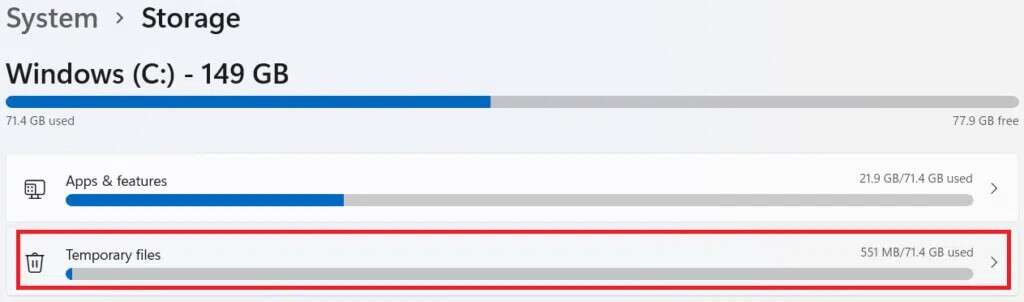
5. Selecione uma caixa arquivos e dados que você não precisa mais. Por exemplo, thumbnails, arquivos temporários de internet, arquivos de otimização de entrega, etc.
ملاحظة: Certifique-se de ler a descrição de cada tipo de arquivo desnecessário para evitar a exclusão de dados importantes.
6. Finalmente, clique em uma opção Remover arquivos Do topo.
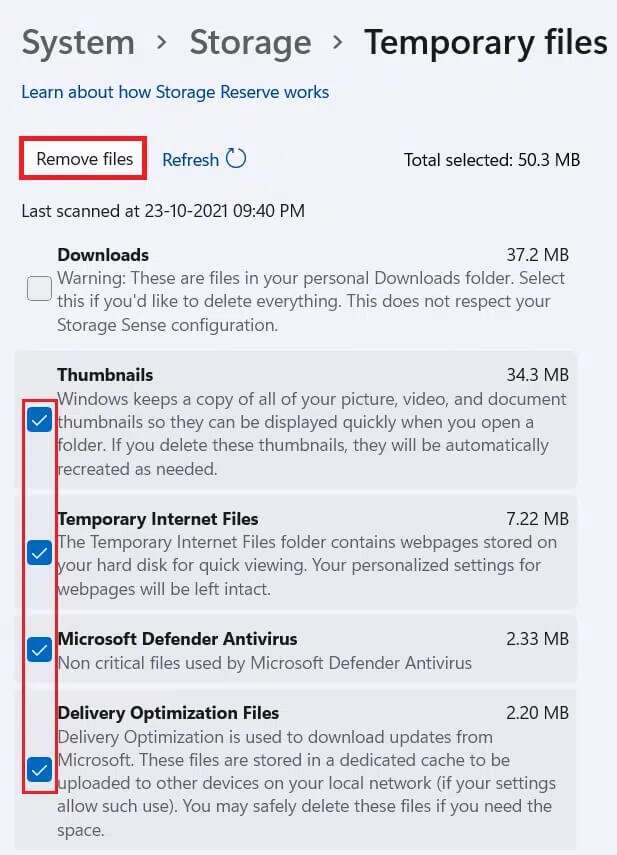
7. Em seguida, selecione Acompanhamento No prompt de confirmação, remova os arquivos.
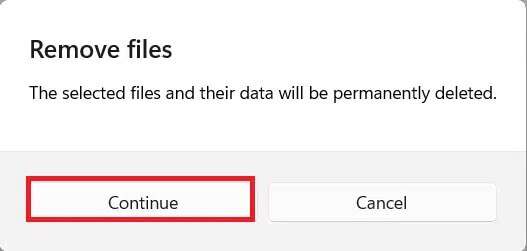
Método XNUMX: Atualizar os drivers gráficos
Os usuários perceberam que drivers gráficos desatualizados ou incompatíveis eram a fonte do problema em várias instâncias. Antes do lançamento oficial do Windows 11, os fabricantes de placas gráficas, como AMD و NVIDIA Drivers gráficos compatíveis com Windows 11. Veja como corrigir o erro de atualização de instalação 0x8007007f No Windows 11 reinstalando estes:
1. Pressione minha tecla Windows + R Juntos para abrir a caixa de diálogo "corrida".
2. Digite devmgmt.msc E clique "ESTÁ BEM".
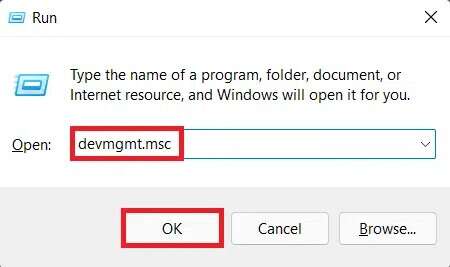
3. Na lista de dispositivos instalados, clique duas vezes Adaptadores de vídeo para expandi-lo.
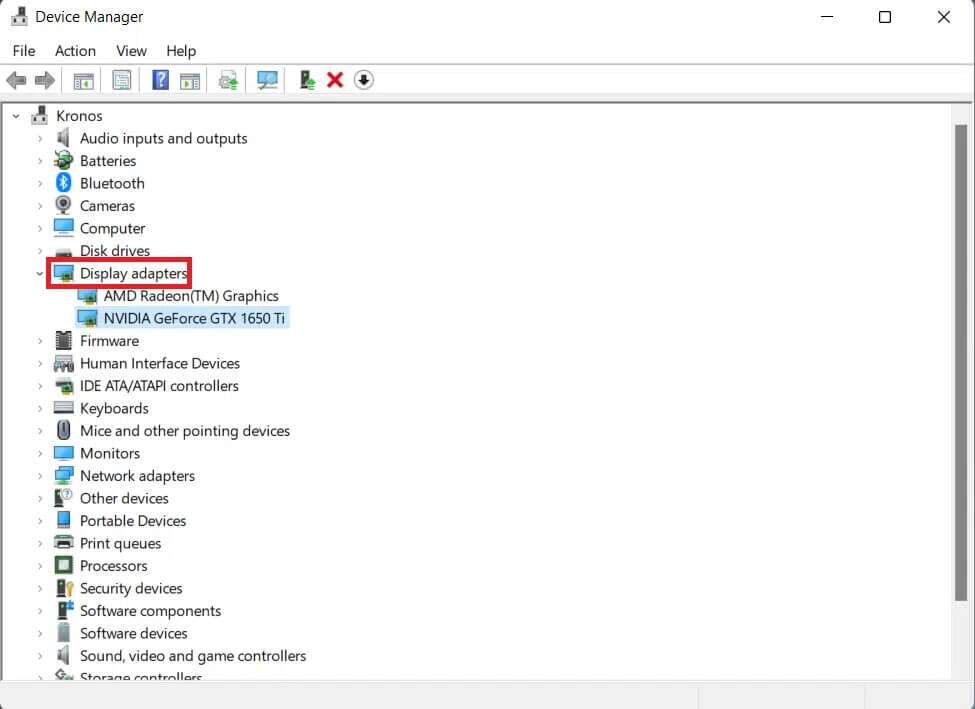
4. Clique com o botão direito em um programa emprego placa gráfica como NVIDIA GeForce GTX Ti 1650 E clique em Atualizar software de driver no menu de contexto.
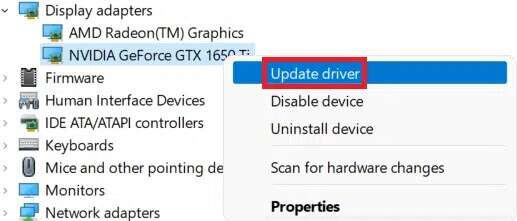
5a. Clique em Pesquisar Automaticamente para drivers para permitir que o Windows procure por drivers Motoristas e baixá-los.
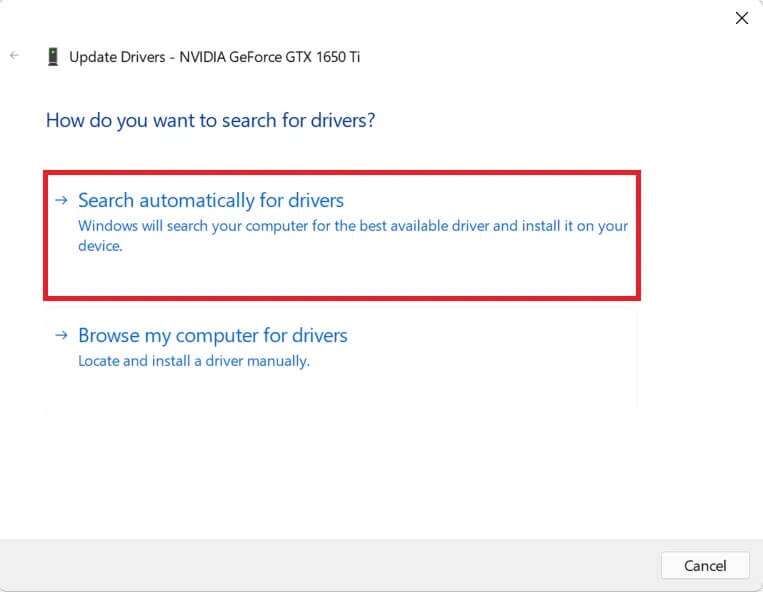
5b. Em vez disso, clique استعراض Meu computador para drivers. Então clique "Squeaky toy" …para localizar e instalar o driver do armazenamento. Clique o próximo.
ملاحظة: Você pode baixar drivers para sua placa gráfica aqui Site de suporte oficial ao fabricante.
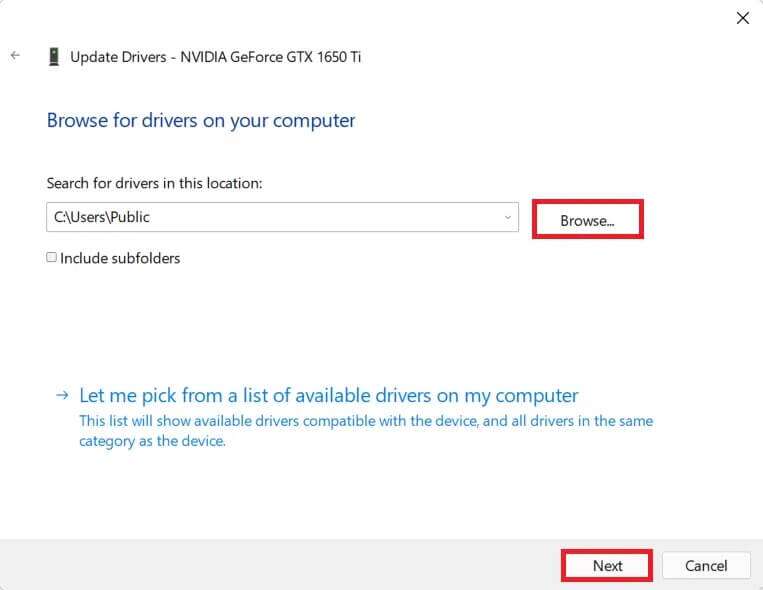
6. Por fim, toque em Fechar Reinicie o computador após a conclusão do assistente تثبيت motoristas.
Método XNUMX: Modifique as configurações de Controle de Conta de Usuário
Se continuar sem funcionarAssistente de instalaçãoDepois de executá-lo como administrador e obter o mesmo código de erro, talvez seja necessário ativar as permissões UAC (Controle de Conta de Usuário) para novas instalações. Veja como corrigir o erro 0x8007007f No Windows 11, executando-o:
1. Clique no ícone de pesquisa e digite painel de controle. Então clique فتح , Como mostrado.
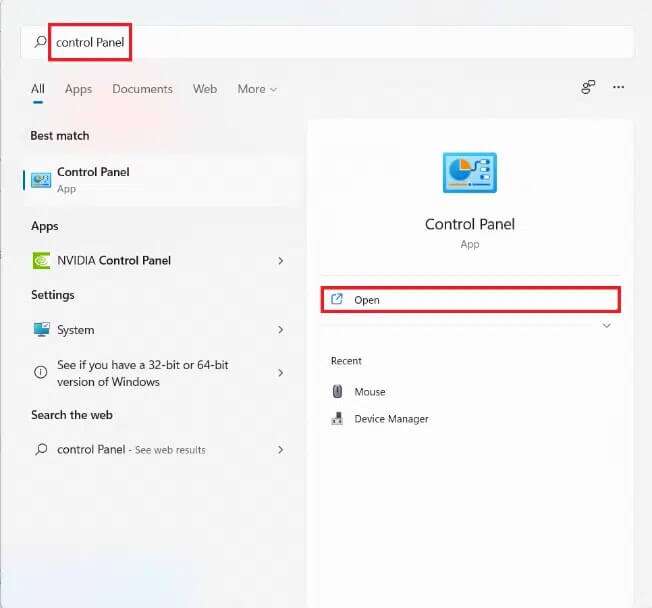
2. Aqui, selecione Contas Comercial.
ملاحظة: Verifique se você está no modo de exibição de categoria. Caso contrário, clique em Exibir por e selecione Categoria no canto superior direito da janela.
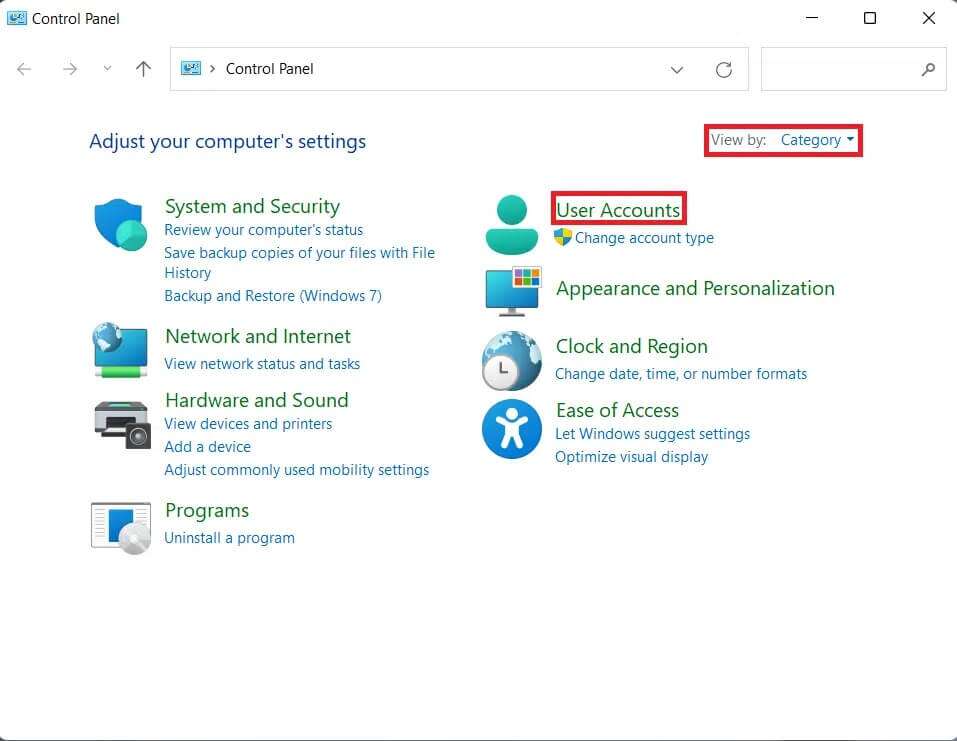
3. Clique em “contas de usuários" mais uma vez.
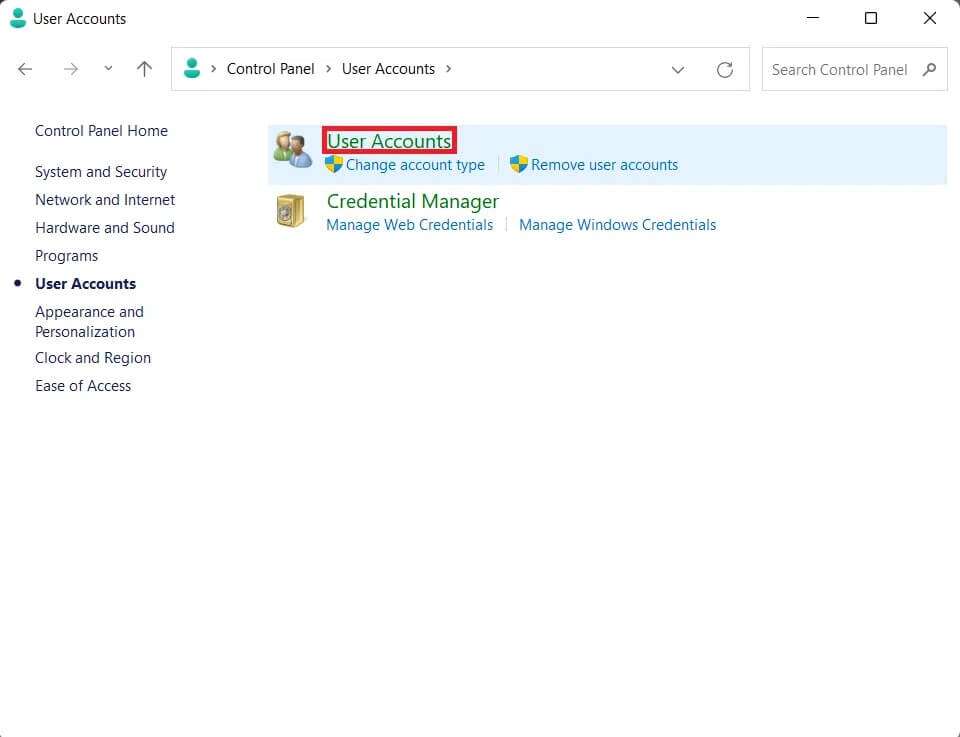
4. Agora, clique em Alterar configurações de controle na conta do usuário.

5. Arraste o controle deslizante para o nível mais alto marcado com “Sempre informativo" Quando:
- Os aplicativos estão tentando instalar software ou fazer alterações em meu computador.
- Eu faço alterações nas configurações do Windows.
6. Clique "ESTÁ BEM".
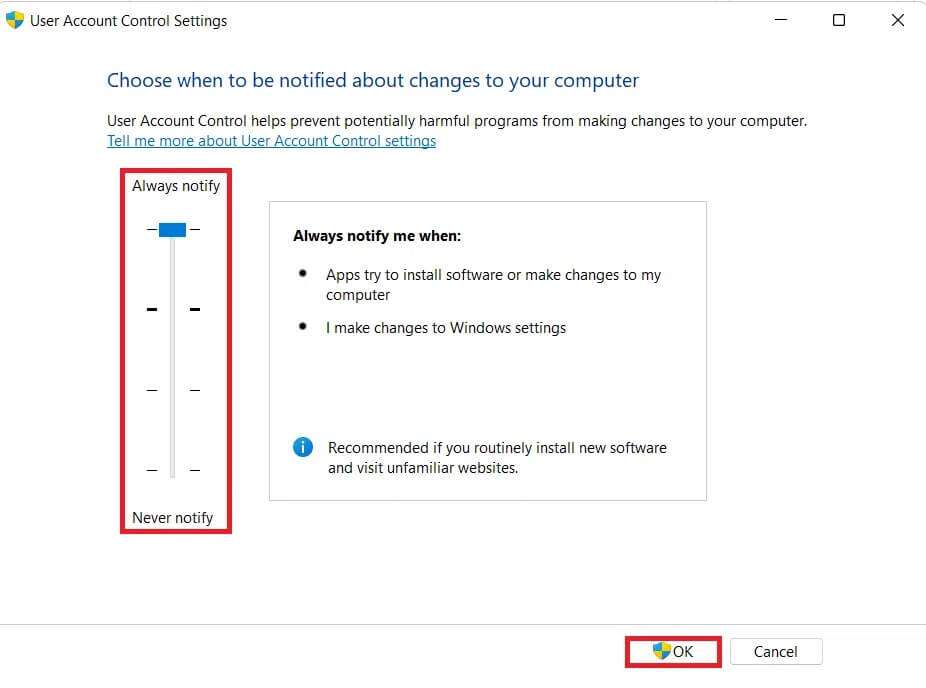
7. Por fim, toque em "Sim" no promptControle de conta de usuáriopara salvar essas alterações.
Método 6: Desinstale o software antivírus de terceiros (se aplicável)
Se você tiver algum software antivírus de terceiros em seu computador, ele pode estar causando o “Assistente de instalação.” É recomendável remover o programa antes de prosseguir com a instalação. Depois de atualizar para o Windows 11, você sempre pode reinstalá-lo. Apenas certifique-se de que seu antivírus esteja atualizado para suportar o Windows 11.
1. Pressione minha tecla Windows + X juntos para abrir Lista de links rápidos.
2. Clique Aplicativos e recursos Da lista.
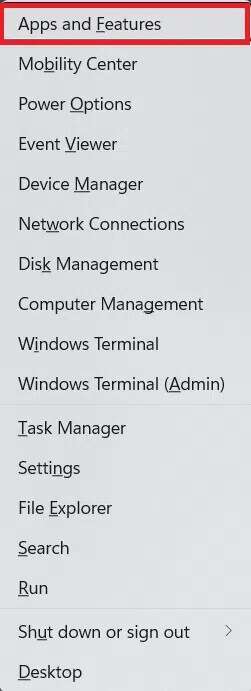
3. Percorra a lista de aplicativos instalados e toque no ícone de três pontos para um programa Antivírus software de terceiros instalado em seu sistema.
ملاحظة: Mostramos o McAfee Antivirus como um exemplo aqui.
4. Em seguida, clique em “Desinstalar" , Como mostrado.
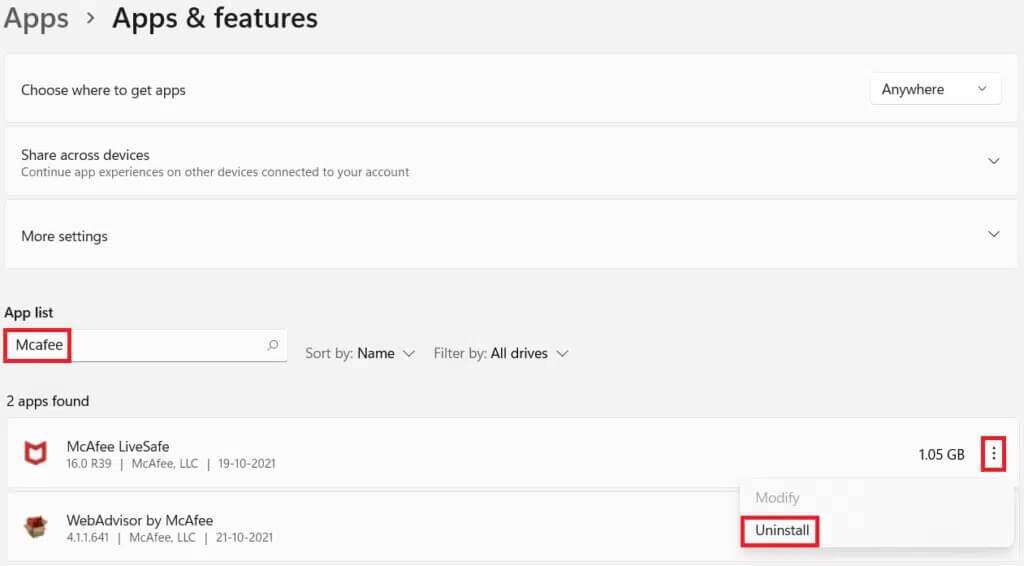
5. Clique Desinstalar de volta na caixa de diálogo de confirmação.
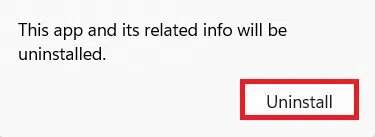
Método XNUMX: Execute uma verificação do Verificador de arquivos do sistema
O Assistente de instalação pode não funcionar corretamente se os arquivos de sistema do seu computador estiverem danificados ou ausentes. Você pode executar o System File Check (SFC) para descartar essa possibilidade e, com sorte, o erro será corrigido 0x8007007f No Windows 11.
1. Pressione minha tecla Windows + X juntos para abrir o menu de link rápido.
2. Selecione Terminal Windows (Admin) da lista, como mostrado.
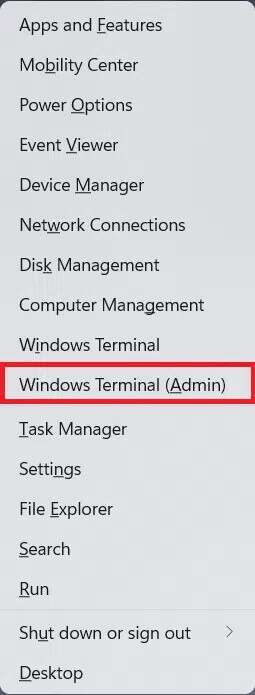
3. Clique "Sim" No prompt do Controle de Conta de Usuário.
4. Pressione minha tecla Ctrl + Shift + 2 Ao mesmo tempo, para abrir uma guia Prompt de comando.
5. Escreva o comando: sfc /scannow e pressione a tecla. Entrar implementar.
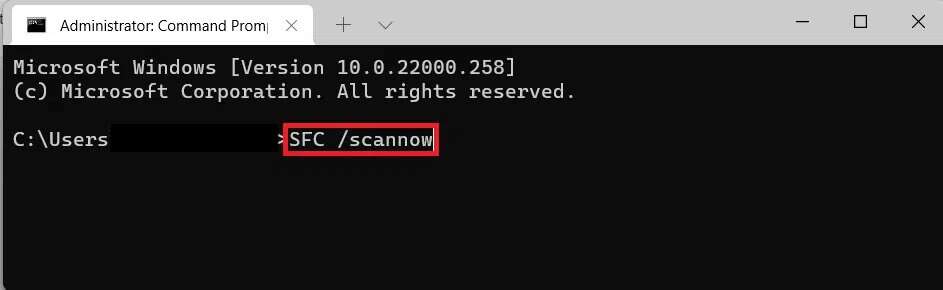
6. Após a conclusão da verificação, reinicie o seu PC com Windows e tente Melhoria para o Windows 11.
Método 8: Certifique-se de que o Secure Boot & TPM 2.0 está ativado
Mais ambos TPM 2.0 و seguro Bota Agora, um requisito crítico para a atualização do Windows 11, de acordo com a Microsoft, porque a segurança é o foco principal do Windows 11. Não ter nenhum desses itens pode causar um erro ao tentar atualizar o Windows. Felizmente, é fácil ver se esses dois serviços estão ativados ou desativados. Veja como corrigir o código de erro de instalação da atualização 0x8007007f No Windows 11, certificando-se de que o Secure Boot está ativado e TPM 2.0:
Etapa XNUMX: verificar o status do TPM
1. Pressione minha tecla Windows + R Juntos para abrir a caixa de diálogo Corre.
2. Digite tpm.msc E clique "ESTÁ BEM".
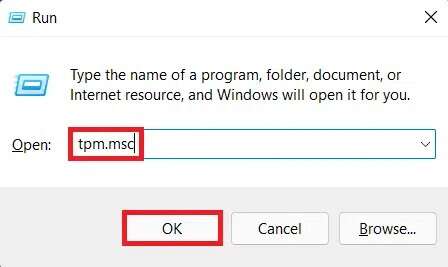
3. Em Status, uma mensagem deve ser exibida TPM pronto para usar.
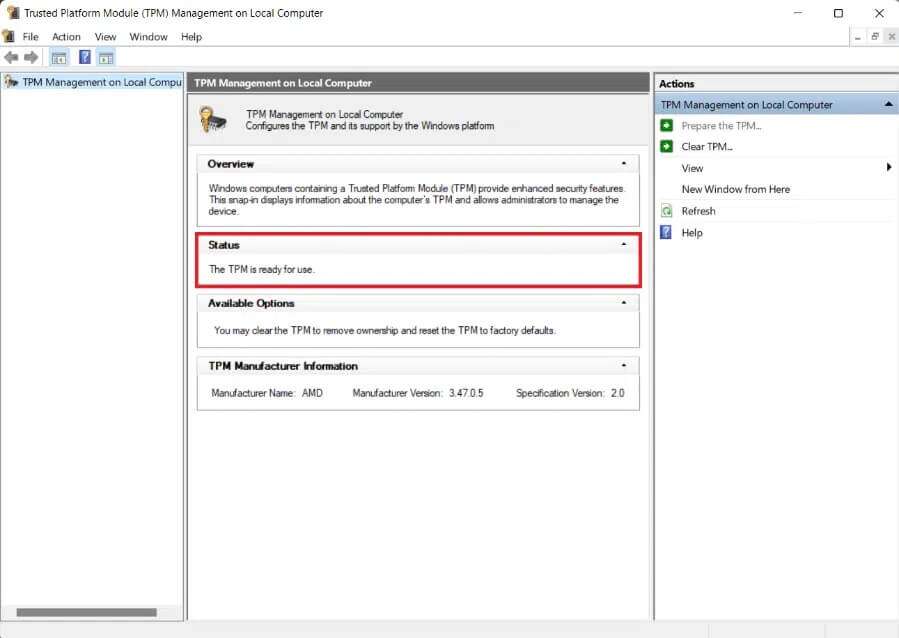
4. Caso contrário, habilite-o TPM das configurações BIOS para computador com Windows.
Etapa XNUMX: verificar o status de inicialização segura
1. Clique no ícone البحث E digite informação do sistema. Então clique abrir.
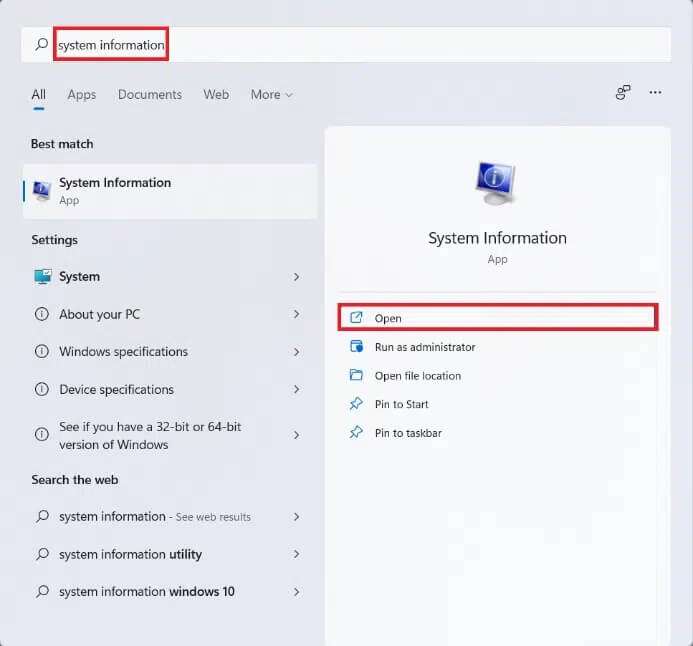
2. Na aba “Resumo do sistema, procure o status de inicialização segura. Deve indicar o status como ON. Consulte a foto abaixo.
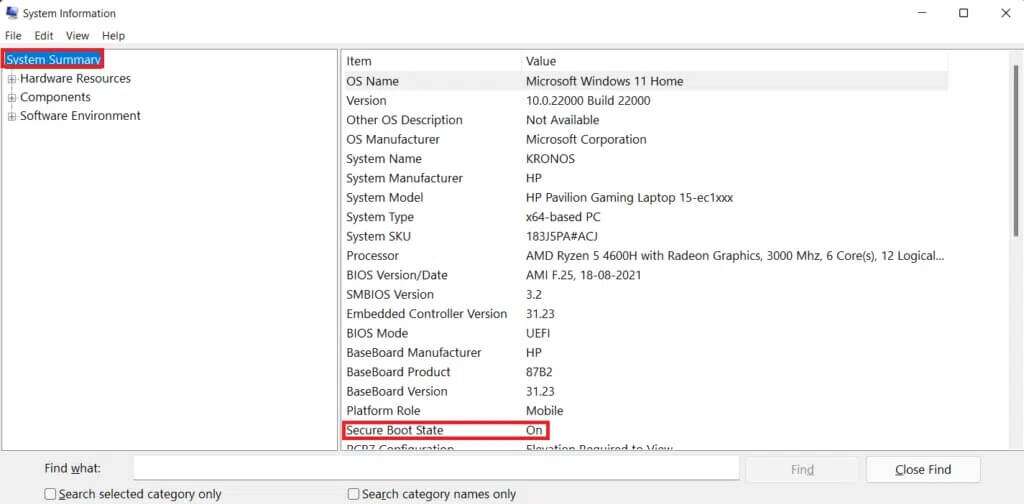
3. Caso contrário, habilite-o Bota Seguro das configurações BIOS/UEFI.
Método XNUMX: Criar e usar uma unidade USB inicializável
Se nenhuma das soluções funcionar e o código de erro persistir, tente uma instalação diferente. A ferramenta de criação de mídia pode ser usada para criar um USB inicializável. Leia nosso guia sobre Como criar uma unidade USB Inicializável para Windows 11 está aqui para corrigir o código de erro 0x8007007f no Windows 11.
Esperamos que você tenha aprendido como corrigir o código de erro de atualização de instalação 0x8007007f no Windows 11. Você pode enviar suas sugestões e consultas na seção de comentários abaixo. Adoraríamos saber qual tópico você gostaria que explorássemos a seguir.